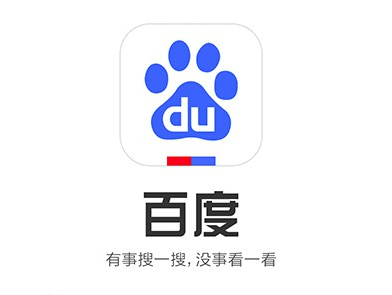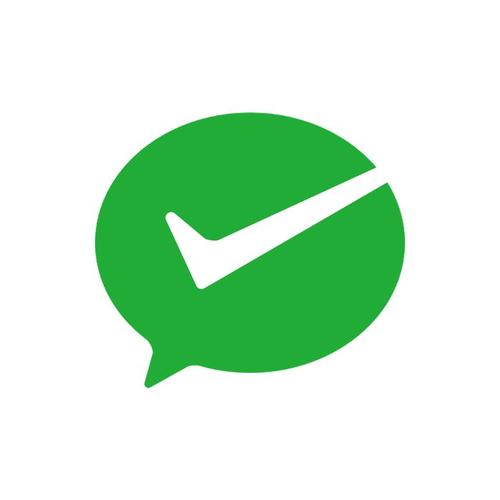如何修复 Excel 在 Windows 11 / 10 中太慢的问题
IT行业相对于一般传统行业,发展更新速度更快,一旦停止了学习,很快就会被行业所淘汰。所以我们需要踏踏实实的不断学习,精进自己的技术,尤其是初学者。今天golang学习网给大家整理了《如何修复 Excel 在 Windows 11 / 10 中太慢的问题》,聊聊,我们一起来看看吧!
用户面临的最常见的文件问题之一是 Excel 运行缓慢。最近,大量用户抱怨 Excel 电子表格存在这个问题。当工作簿中的数据较少时,对文件性能的影响并不明显,但当您向其中添加更多数据或计算时,您会注意到 Excel 工作簿开始运行缓慢。
Excel 电子表格速度慢的症状
- 处理操作的时间很长
- 计算速度已降低。
- 需要很长时间才能打开一些 Excel 文件
Excel 电子表格变慢的可能原因如下
- 过多使用条件格式:文件经常损坏,打开速度慢,并减慢在工作表中打开和插入/删除行的过程
- 在工作表中包含图片链接会减慢更改格式或输入数字的速度
- 工作表中隐藏的行/列 会降低计算速度
- 隐藏名称范围的存在减慢了单元格之间的导航
- 当 Excel 工作表链接到不可用的打印机时,初始打开速度很慢。
如果您对包含大型数据集的缓慢 Excel 电子表格感到沮丧,那么您来对地方了。在本文中,我们针对上述每个原因讨论了五种解决方案。
修复 1 – 删除条件格式
当您打开带有条件格式的 Excel 电子表格时,您会注意到打开需要很长时间,并且插入行等操作也需要相当长的时间。当工作表具有未优化的条件格式时,会出现主要的滞后问题。
要检查您的 Excel 工作表是否包含条件格式,请按照以下步骤操作。
1. 打开您的 Excel 工作表。
转到主菜单选项卡。
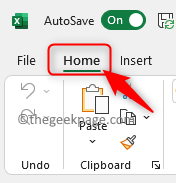
2. 在这里,在编辑组中单击查找和选择。
在打开的子菜单中,选择Go To Special。
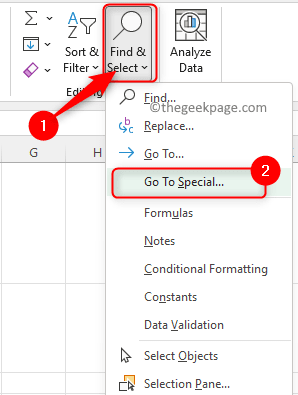
3. 在转到特殊窗口中,选择条件格式选项。
单击确定。
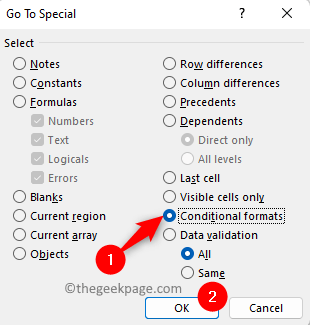
完成操作需要很长时间,它会显示工作表中具有条件格式的所有单元格。
4. 再次,转到主页选项卡,然后单击样式组中的条件格式。
选择选项管理规则以查看此问题是否是由于用于格式化的规则集造成的。
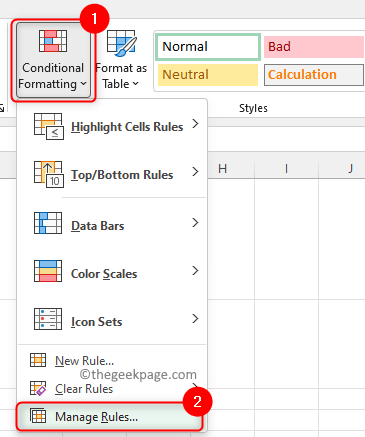
现在,如果条件格式规则管理器需要很长时间才能打开,则清楚地表明条件格式是罪魁祸首。
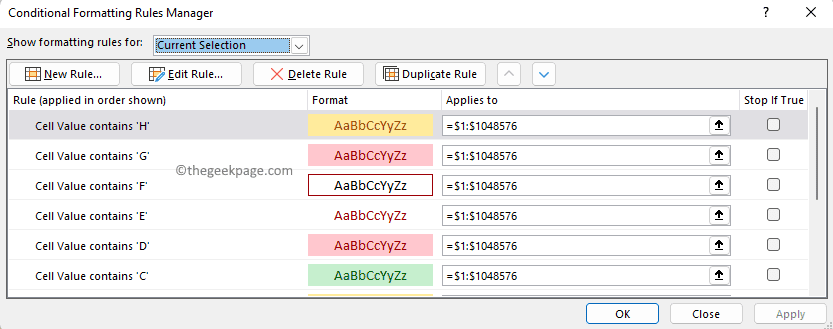
打开条件格式管理器后,您会注意到有很多条目。当有许多具有许多不同条件格式的单元格时,Excel 会不断检查这些单元格以查看是否需要更改某些内容。
您需要删除这些不必要的条件格式或以更有效的方式构建它们。下面我们提到了从 Excel 工作表中删除条件格式的步骤。
1. 将鼠标光标移至单元格的左上角,突出显示或选择整个工作表。
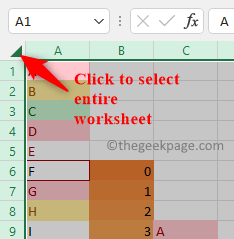
2. 转到主页选项卡。
在样式组中,单击条件格式。
在这里,转到Clear Rules菜单选项并选择Clear Rules from Entire Sheet。
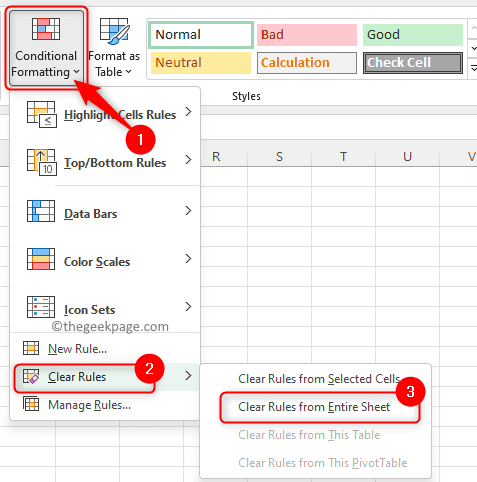
此时,如果 Excel 说它没有响应,您需要等待它正在工作,并且可能需要很长时间才能完成。
修复 2 – 清除图片链接或对象
当您注意到在电子表格中移动之前会出现短暂的停顿,或者您在工作表上看到对象的阴影,或者您在更改单元格颜色或格式时注意到延迟,这意味着存在一些图片链接或对象在您不知情的情况下插入工作表中。粘贴单元格时,您可能选择了粘贴链接的图片选项,因此插入了图片链接。
有时您会看到规则的网格线以及网格线的一些阴影。要检查您的工作表是否因图片链接而出现问题,请按照以下步骤操作。
1. 打开有问题的 Excel 工作表。
单击顶部命令功能区中的“主页”选项卡。
2. 在此选项卡中找到编辑组,然后单击此处的查找和选择按钮。
在打开的菜单中,选择Go To Special... 选项。
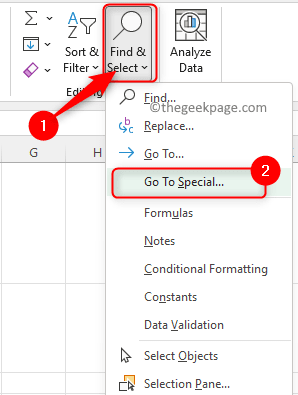
3. 在转到特殊窗口中,通过选择对象旁边的单选按钮来选择选项。
然后,单击确定。
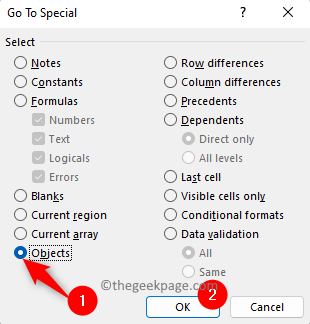
4. 您将看到工作表中的所有对象/图片链接都被突出显示。
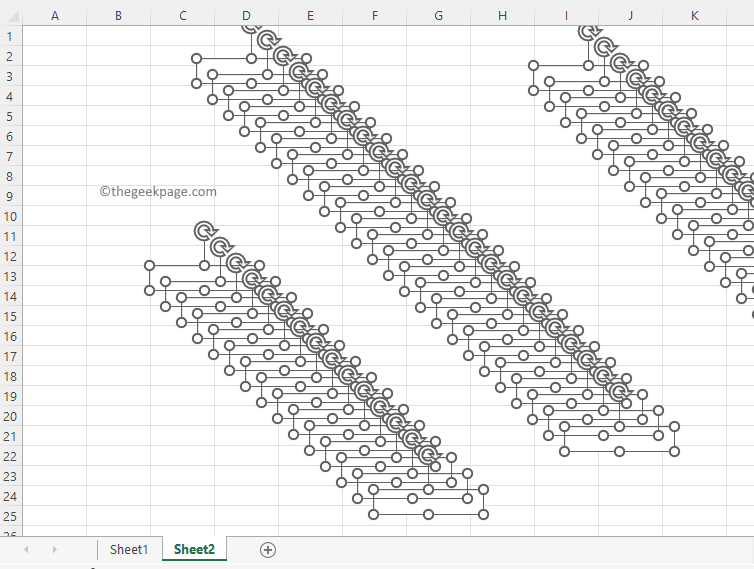
现在,您只需按键盘上的Delete键,因为对象已被选中。
删除这些图片链接后,Excel 电子表格变得更快,没有任何滞后。
修复 3 – 检查隐藏的行/列
在使用 Excel 工作表时,我们可能会隐藏未使用的行和列,以便仅显示具有所需信息的行或列。在空间的其余部分,您将看到没有任何单元格的灰色背景。但是,隐藏行和列有其自身的问题。当有隐藏的行/列时,您会注意到在工作表中输入数字时会暂停,但单元格的格式不会有任何问题。
在下图中,您可以看到灰色区域,并且假定其中没有任何信息/数据。但是,当您尝试在其中更改单元格中的某个数字时,您会看到 Excel 工作表变慢,因为其他单元格中有一些基于更改后的单元格值的公式。您会注意到这个过程需要很长时间才能完成,因为这些公式一直存在于所有单元格中,但它们已被隐藏。
现在,右键单击可见的最后一行/列,然后选择取消隐藏选项以取消隐藏行/列。一直走到最后(工作表的最后一列),看看那里是否有任何计算。
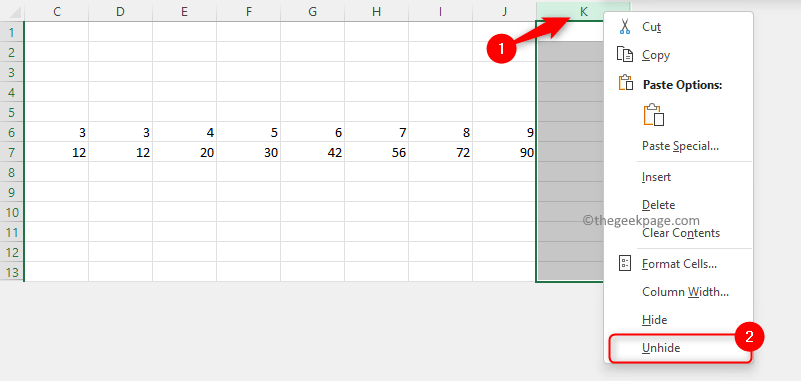
要转到一行中的最后一列,您可以使用Ctrl + Shift + 箭头键(或End键)将您带到可见部分的末尾。
您可以检查这些列/行是否是必需的,否则选择要删除的列/行,然后按Delete键以从这些行/列中删除计算。这将有助于加快缓慢的电子表格。
因此,请始终注意这些隐藏并在其中进行计算的灰色区域。如果这些操作不正确,它们可能会成倍地减慢电子表格的速度。
修复 4 – 寻找隐藏的名称范围
如果您注意到在单元格之间导航(从一个单元格移动到下一个单元格)变得很慢,或者在突出显示一组单元格后移动到您选择的下一个单元格很慢,那么这意味着有一些命名范围隐藏在 Excel 工作表中。
1. 要查看名称范围,请单击公式选项卡并在定义的名称部分中选择名称管理器。
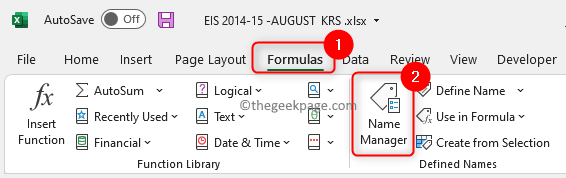
这将列出工作表中存在的一些命名范围。
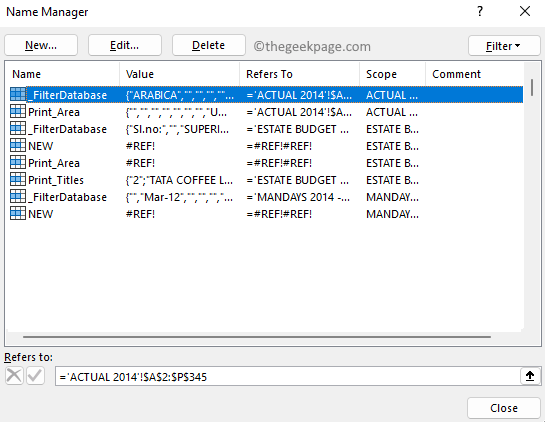
2. 创建一个宏来取消隐藏名称范围。
按Alt + F11打开Visual Basic for Application Editor。
右键单击您的工作簿并选择Insert –> Module。
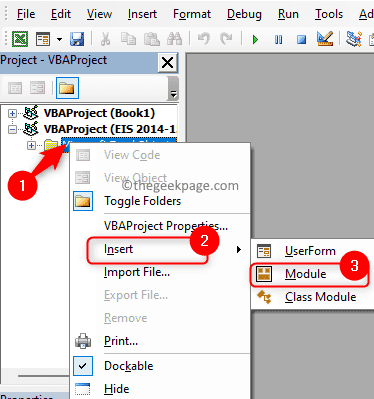
在新模块中,复制并粘贴下面给出的代码。
子 UnhideHiddenNameRanges()'取消隐藏当前打开的 Excel 文件中的所有名称对于 ActiveWorkbook.Names 中的每个 tempNametempName.Visible = True下一个结束子
关闭 VBA 编辑器以返回 Excel 工作表。
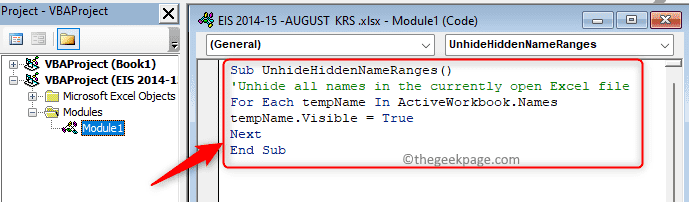
3. 选择顶部的查看选项卡。
单击名为宏的下拉菜单,然后选择查看宏。
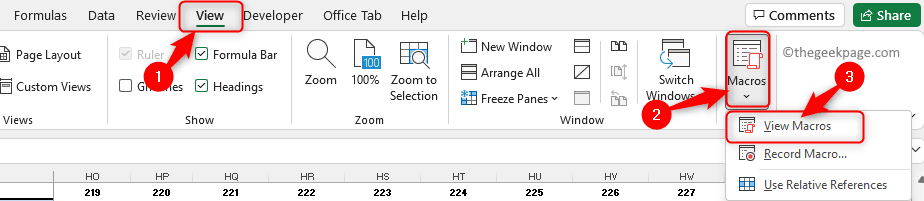
在宏窗口中,您将看到您创建的宏。选择此宏,然后在 中的宏旁边的下拉列表中选择此工作簿选项。
然后,单击运行按钮。这将取消隐藏命名范围。
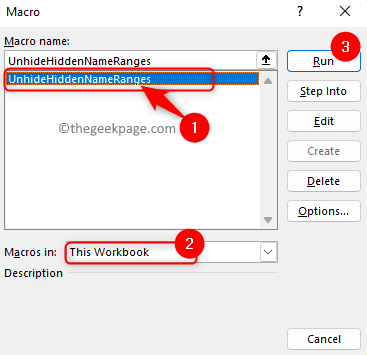
4. 现在,转到公式 -> 名称管理器。
您将看到工作簿中存在大量名称范围的名称管理器。
单击“范围”列以根据其范围对它们进行排序。
然后,选择所有以Workbook作为范围的名称范围。选择第一个,按住Shift 键并转到最后一个并突出显示它。
单击顶部的删除按钮。
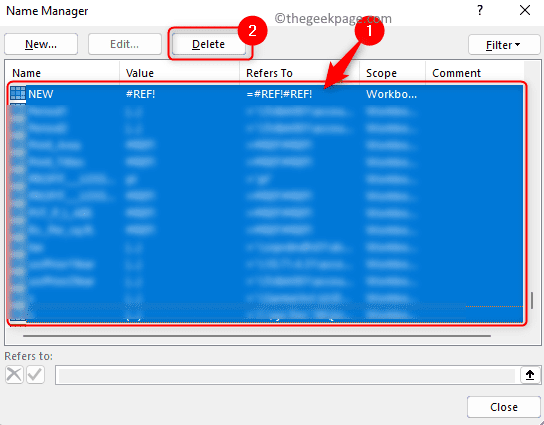
系统将要求您确认此删除操作。单击确定。
删除名称范围后,您会注意到 Excel 电子表格中的速度加快,同时突出显示单元格并在工作表中移动。
修复 5 – 检查断开连接/不可用打印机的链接
用户已经注意到,断开连接或不可用的默认打印机可能是导致 Excel 电子表格速度变慢的原因。当您打开 Excel 工作表时存在不可用的默认打印机时,最初的几次交互会变慢,然后再好不过了。速度变慢的原因是 Excel 正在检查是否要对打印机设置进行任何更改。通常,当您离开连接到默认打印机的位置时,就会发生这种情况。
要解决此问题,您可以将默认打印机更改为 PDF 打印机或您所在位置可用的计算机上的类似打印机,以便 Excel 可以轻松找到它。
1. 按Windows + R打开运行对话框。
键入ms-settings:printers并按Enter以打开“设置”应用程序中的“打印机和扫描仪”页面。
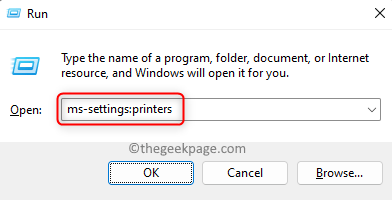
2. 确保在打印机首选项中关闭与让 Windows 管理我的默认打印机相关的切换。
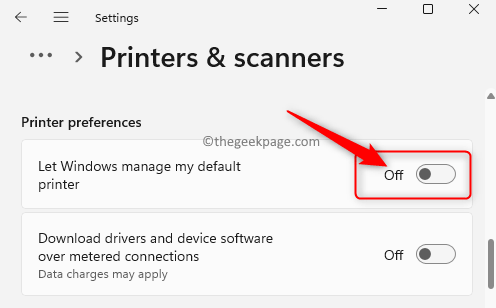
现在,选择您的系统上可用的打印机,例如Microsoft Print to PDF 或现有的任何其他 PDF 打印机。
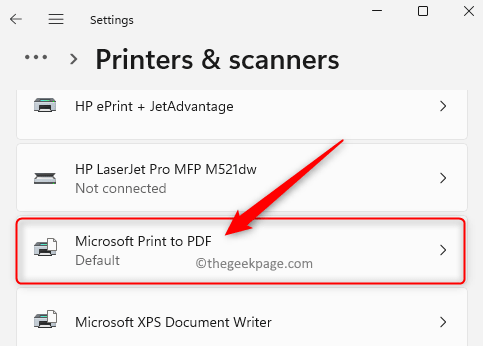
在打印机页面上,单击设置为默认按钮。
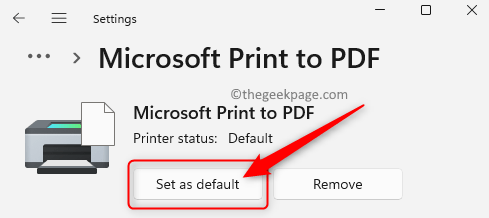
当您打开 Excel 电子表格时,您会发现 Excel 速度更快,因为它不会花时间检查打印机设置。
到这里,我们也就讲完了《如何修复 Excel 在 Windows 11 / 10 中太慢的问题》的内容了。个人认为,基础知识的学习和巩固,是为了更好的将其运用到项目中,欢迎关注golang学习网公众号,带你了解更多关于选项卡,电子表格,单元格,图片链接的知识点!
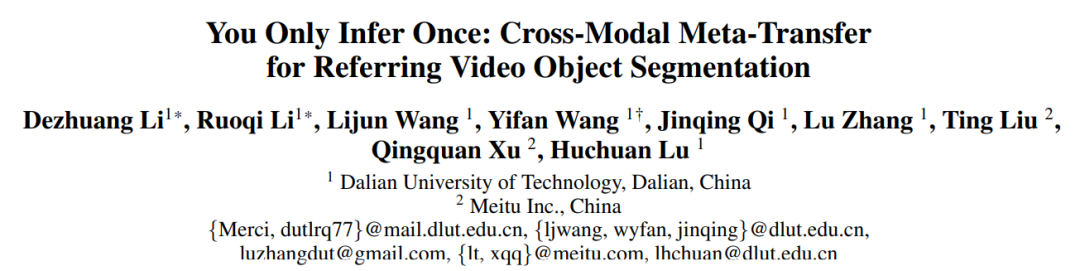 基于跨模态元迁移,美图&大连理工的参考视频目标分割方法只需单阶段
基于跨模态元迁移,美图&大连理工的参考视频目标分割方法只需单阶段
- 上一篇
- 基于跨模态元迁移,美图&大连理工的参考视频目标分割方法只需单阶段

- 下一篇
- 谷歌联手 Replit,挑战微软 AI 编程工具 GitHub Copilot
-

- 文章 · 软件教程 | 32秒前 |
- 菜鸟存包收费明细及实用攻略
- 390浏览 收藏
-
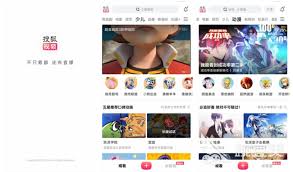
- 文章 · 软件教程 | 1分钟前 |
- 高清国产大片免费观看全攻略
- 174浏览 收藏
-

- 文章 · 软件教程 | 2分钟前 |
- 微信发文件教程微信文件发送方法
- 422浏览 收藏
-

- 文章 · 软件教程 | 7分钟前 |
- WindowsDISM修复系统映像教程
- 105浏览 收藏
-
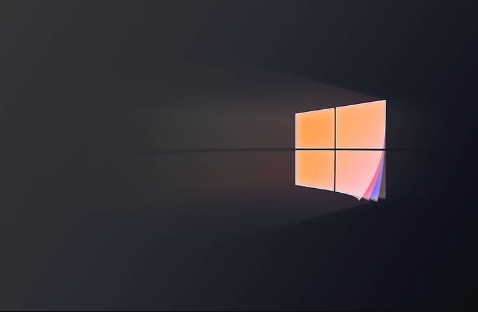
- 文章 · 软件教程 | 9分钟前 |
- Win11截图技巧与快捷键汇总
- 189浏览 收藏
-
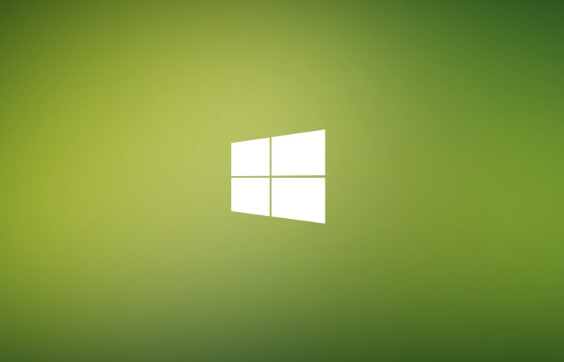
- 文章 · 软件教程 | 13分钟前 |
- 关闭Windows8Defender方法详解
- 161浏览 收藏
-

- 文章 · 软件教程 | 18分钟前 |
- QQ邮箱英文账号开通及改名教程
- 203浏览 收藏
-
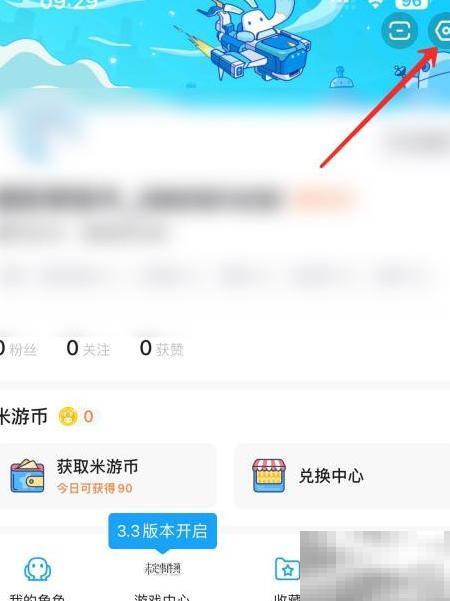
- 文章 · 软件教程 | 19分钟前 |
- 米游社私信合并怎么设置
- 484浏览 收藏
-

- 文章 · 软件教程 | 19分钟前 |
- 微信消息提醒没声音怎么处理
- 197浏览 收藏
-

- 前端进阶之JavaScript设计模式
- 设计模式是开发人员在软件开发过程中面临一般问题时的解决方案,代表了最佳的实践。本课程的主打内容包括JS常见设计模式以及具体应用场景,打造一站式知识长龙服务,适合有JS基础的同学学习。
- 543次学习
-

- GO语言核心编程课程
- 本课程采用真实案例,全面具体可落地,从理论到实践,一步一步将GO核心编程技术、编程思想、底层实现融会贯通,使学习者贴近时代脉搏,做IT互联网时代的弄潮儿。
- 516次学习
-

- 简单聊聊mysql8与网络通信
- 如有问题加微信:Le-studyg;在课程中,我们将首先介绍MySQL8的新特性,包括性能优化、安全增强、新数据类型等,帮助学生快速熟悉MySQL8的最新功能。接着,我们将深入解析MySQL的网络通信机制,包括协议、连接管理、数据传输等,让
- 500次学习
-

- JavaScript正则表达式基础与实战
- 在任何一门编程语言中,正则表达式,都是一项重要的知识,它提供了高效的字符串匹配与捕获机制,可以极大的简化程序设计。
- 487次学习
-

- 从零制作响应式网站—Grid布局
- 本系列教程将展示从零制作一个假想的网络科技公司官网,分为导航,轮播,关于我们,成功案例,服务流程,团队介绍,数据部分,公司动态,底部信息等内容区块。网站整体采用CSSGrid布局,支持响应式,有流畅过渡和展现动画。
- 485次学习
-

- ChatExcel酷表
- ChatExcel酷表是由北京大学团队打造的Excel聊天机器人,用自然语言操控表格,简化数据处理,告别繁琐操作,提升工作效率!适用于学生、上班族及政府人员。
- 3212次使用
-

- Any绘本
- 探索Any绘本(anypicturebook.com/zh),一款开源免费的AI绘本创作工具,基于Google Gemini与Flux AI模型,让您轻松创作个性化绘本。适用于家庭、教育、创作等多种场景,零门槛,高自由度,技术透明,本地可控。
- 3425次使用
-

- 可赞AI
- 可赞AI,AI驱动的办公可视化智能工具,助您轻松实现文本与可视化元素高效转化。无论是智能文档生成、多格式文本解析,还是一键生成专业图表、脑图、知识卡片,可赞AI都能让信息处理更清晰高效。覆盖数据汇报、会议纪要、内容营销等全场景,大幅提升办公效率,降低专业门槛,是您提升工作效率的得力助手。
- 3455次使用
-

- 星月写作
- 星月写作是国内首款聚焦中文网络小说创作的AI辅助工具,解决网文作者从构思到变现的全流程痛点。AI扫榜、专属模板、全链路适配,助力新人快速上手,资深作者效率倍增。
- 4564次使用
-

- MagicLight
- MagicLight.ai是全球首款叙事驱动型AI动画视频创作平台,专注于解决从故事想法到完整动画的全流程痛点。它通过自研AI模型,保障角色、风格、场景高度一致性,让零动画经验者也能高效产出专业级叙事内容。广泛适用于独立创作者、动画工作室、教育机构及企业营销,助您轻松实现创意落地与商业化。
- 3832次使用
-
- pe系统下载好如何重装的具体教程
- 2023-05-01 501浏览
-
- qq游戏大厅怎么开启蓝钻提醒功能-qq游戏大厅开启蓝钻提醒功能教程
- 2023-04-29 501浏览
-
- 吉吉影音怎样播放网络视频 吉吉影音播放网络视频的操作步骤
- 2023-04-09 501浏览
-
- 腾讯会议怎么使用电脑音频 腾讯会议播放电脑音频的方法
- 2023-04-04 501浏览
-
- PPT制作图片滚动效果的简单方法
- 2023-04-26 501浏览